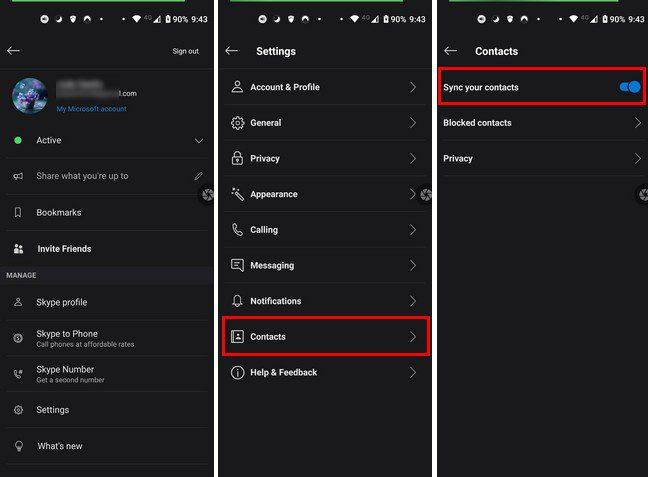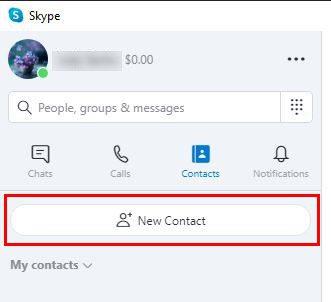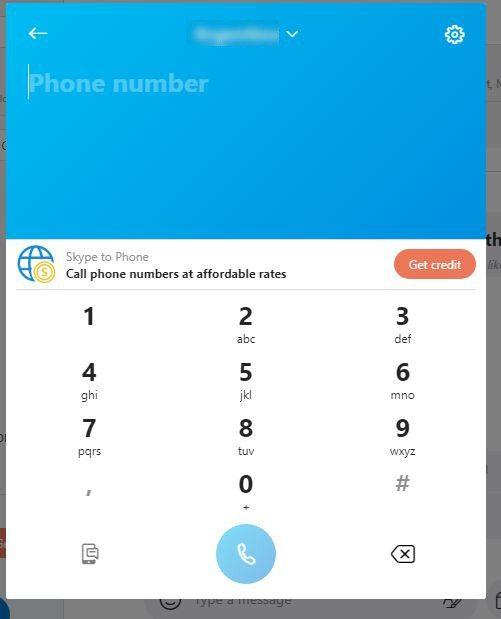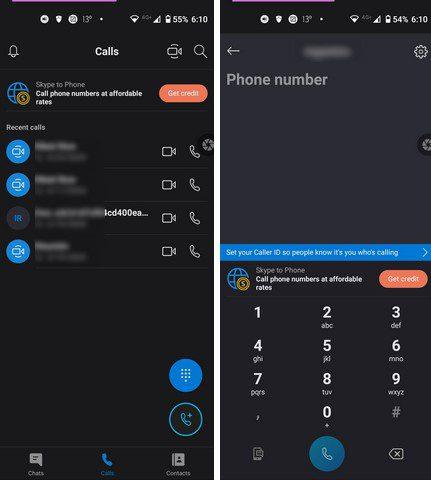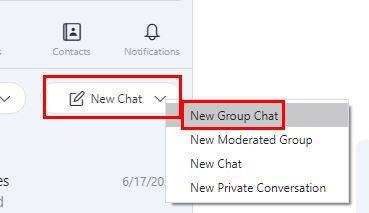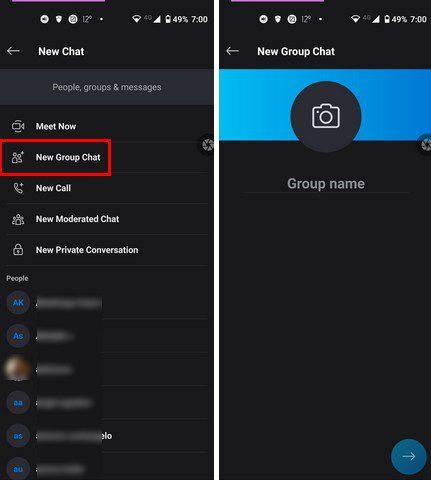Existem vários aplicativos que você pode usar para fazer uma chamada, e o Skype é um deles. É um dos aplicativos mais populares para ligar para sua família e amigos gratuitamente. O Skype torna as chamadas convenientes, pois está disponível em todas as principais plataformas.
Caso ainda não tenha feito isso, você precisará instalar o aplicativo no seu dispositivo, seja iPhone ou Android . Você também pode obtê-lo no Mac e no Windows também.
Como fazer uma chamada no Skype no Android
Quando você configurar o Skype pela primeira vez, ele solicitará acesso aos seus contatos . É sempre mais conveniente dar acesso ao aplicativo a eles, mas se você não o fez, ainda pode configurá-lo acessando as configurações de contatos. Para fazer isso, toque na sua foto de perfil na parte superior; toque em Configurações , seguido por Contatos . Não se esqueça de ativar a opção Sincronizar seus contatos.
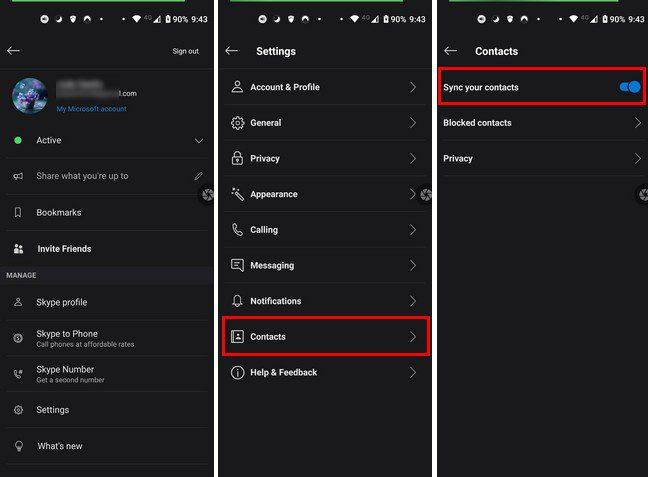
Área de Trabalho
Se estiver usando o Skype na área de trabalho, para sincronizar seus contatos lá, você precisará:
- Clique na sua foto de perfil
- Vá para as configurações
- Clique em Contatos
- Ative Sincronizar seus contatos
Se você acha que está faltando um contato, você pode adicionar um clicando na opção Novo contato. Você também pode usar a opção de pesquisa e quando encontrar o perfil deles, clique na opção Adicionar contato.
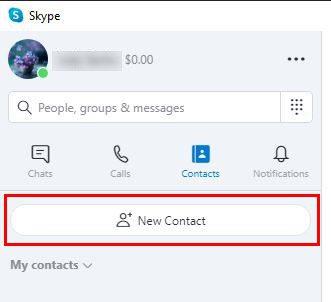
No Android, você só precisa tocar no ícone da pessoa no canto inferior direito. Quando você tiver todos os contatos necessários, é hora de fazer a primeira chamada pelo Skype.
Como ligar para alguém no Skype
Para ligar para alguém no Skype, você pode procurar o contato para o qual deseja ligar e clicar no ícone de telefone no canto superior direito ou clicar na opção Ligar à esquerda e procurar o contato lá. Se a chamada for acontecer apenas uma vez, você também pode usar o teclado de discagem para inserir o número de telefone manualmente.
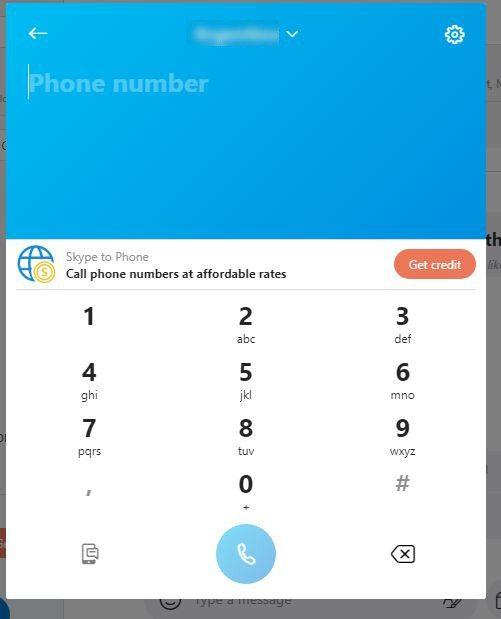
Se você estiver no Android, o teclado de discagem ficará oculto. Toque no círculo com os pontos e isso abrirá o teclado de discagem. Se você não percebeu que ficou sem crédito, toque no botão vermelho para obter alguns.
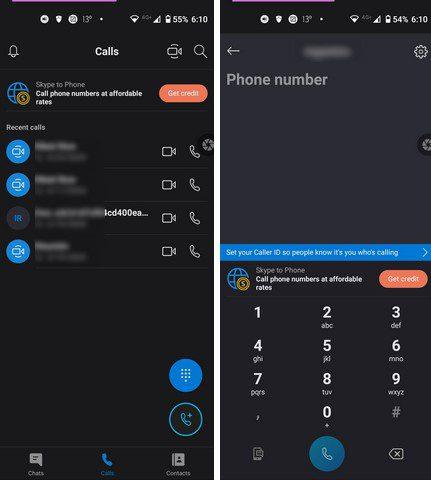
Como fazer uma chamada de vídeo no Skype – Android – Windows
Fazer uma videochamada é fácil fazer videochamadas, independentemente de você estar no seu computador Windows ou no seu dispositivo Android. No cliente de desktop, clique na opção Chamadas para fazer uma chamada de vídeo ou voz. Você também pode clicar nessas mesmas opções ao abrir um contato no Android e no Windows. Se o contato para o qual você está ligando atender, você pode fazer coisas como compartilhar sua tela, abrir o bate-papo, tirar screenshots, enviar corações. Tenha cuidado para não mostrar nada que gostaria de manter privado ao compartilhar sua tela.
Se você estiver no aplicativo Skype para Android, poderá fazer coisas como ativar legendas , gravar uma chamada, desligar chamadas recebidas, adicionar outros usuários à chamada, compartilhar sua tela e enviar um coração. Se você não se reúne com um grupo específico de pessoas com frequência, criar um bate-papo em grupo pode não ser conveniente. Mas se você fizer isso, criar um é o caminho a percorrer. Você pode fazer isso clicando na opção Novo bate-papo, seguida pela opção Novo bate-papo em grupo.
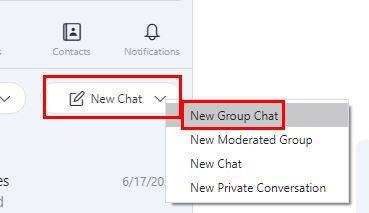
No Android, toque no ícone de lápis , seguido da opção Novo bate-papo em grupo . Depois disso, você precisará adicionar uma imagem, título e participantes ao seu novo grupo.
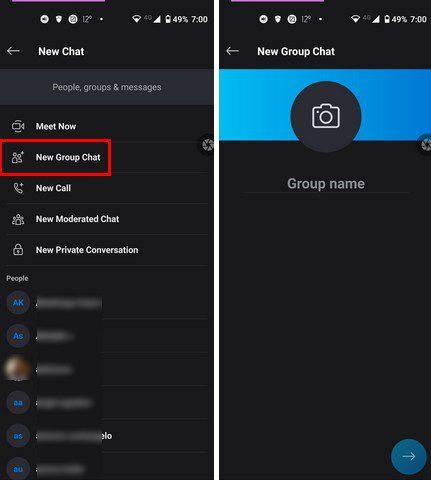
Quando você tem seu grupo todo configurado e está no meio de uma chamada. Você pode adicionar mais pessoas tocando no ícone de pessoa. Depois de escolher quem você deseja adicionar, clique no botão Adicionar para finalizar.
Conclusão
O Skype é um ótimo software quando se trata de chamadas para se reunir com familiares e amigos. Você pode escolher entre um vídeo e uma chamada de voz. Qual deles você mais frequentemente? Deixe-me saber nos comentários abaixo e não se esqueça de compartilhar o artigo com outras pessoas nas mídias sociais.